tämän päivän oppaassa keskustelemme vSphere ESXi 7: n asentamisesta Cisco UCS bare-metal-palvelimille. Asennusprosessia voidaan käyttää minkä tahansa muun tyyppisille palvelinlaitteistoille. Vspheren kaksi ydinosaa ovat ESXi ja vCenter Server. Tässä oppaassa suoritamme asennuksen ESXi 7 joka on virtualisointi alustan, jolla voit luoda ja käyttää virtuaalikoneita ja virtuaalisia laitteita.
seuraava oppaamme on vCenter Server installation. vCenter on palvelu, joka toimii verkkoon liitettyjen ESXi-isäntien keskusvalvojana. Kanssa vCenter Server voit hallita resursseja useita isäntiä yhtenä pool. Alla on vSphere ESXi 7: n asennuksen vähimmäisvaatimukset.
vSphere ESXi 7 Laitteistovaatimukset
- isäntä, jossa on vähintään kaksi suoritinydintä.
- tuki laitteiston virtualisoinnille (Intel VT-x tai AMD RVI) on oltava käytössä x64-suorittimissa, jos aiot käyttää 64-bittisiä virtuaalikoneita.
- NX / XD-bitin tulee olla BIOSin suorittimelle käytössä.
- vähintään 4 GB fyysistä muistia. Tarjota vähintään 8 GB RAM ajaa virtuaalikoneita tyypillisissä tuotantoympäristöissä.
- yhden tai useamman gigabitin tai nopeamman Ethernet-ohjaimen
- käynnistyslevy, jonka USB-tai SD-laitteissa on vähintään 8 GB ja muissa laitetyypeissä, kuten HDD, SSD tai NVMe, 32 GB. Käynnistyslaitetta ei saa jakaa ESXi-isäntien kesken.
- SCSI-levy tai paikallinen, verkkoon kuulumaton RAID-LUN, jossa on jakamaton tila virtuaalikoneille.
- Serial ATA (SATA): levy, joka on kytketty tuettujen SAS-ohjaimien kautta tai tuettu junassa oleviin SATA-ohjaimiin. SATA-levyjä pidetään etäisinä, ei paikallisina.
Asenna vSphere ESXi 7 bare-metal-palvelimelle
seuraavat osat asennetaan vaiheittain ESXi 7: lle fyysiselle palvelimelle. Tämä voi olla Dell, HP, Lenovo, Cisco tai mikä tahansa muu toimittajan laitteisto. Voit suorittaa automaattisen asennuksen PXE: llä, VMware Auto Deploylla tai manuaalisen asennuksen käynnistettävällä USB/CD: llä tai IPMI: llä. vSphere 7 tukee ESXi-isäntien käynnistämistä Unified Extensible Firmware Interface (UEFI) – käyttöliittymästä.
Vaihe 1: Luo käynnistettävä Media / Liitä ISO etäasennukseen
Aloita lataamalla ja polttamalla ESXi Installer ISO-levykuva CD-tai DVD-levylle. ESXi-asennusohjelman Suora latauslinkki on https://my.vmware.com/web/vmware/downloads. Napsauta ESXi-tiedostoa, joka on lueteltu datakeskus & pilvi-infrastruktuuri.
käytä käyttöjärjestelmäsi käytettävissä olevaa työkalua, joka tukee VMware-käynnistettävän laitteen luomista asennusvälineen luomiseen. Katso alta viralliset oppaat:
- Muotoile USB-muistitikku käynnistääksesi ESXi-asennuksen tai päivityksen
Vaihe 2: Aloita ESXI 7-asennus bare-metal-palvelimelle
valitse asennusväline ja paina enteriä aloittaaksesi ESXI 7: n asennuksen bare-metal-palvelimelle.
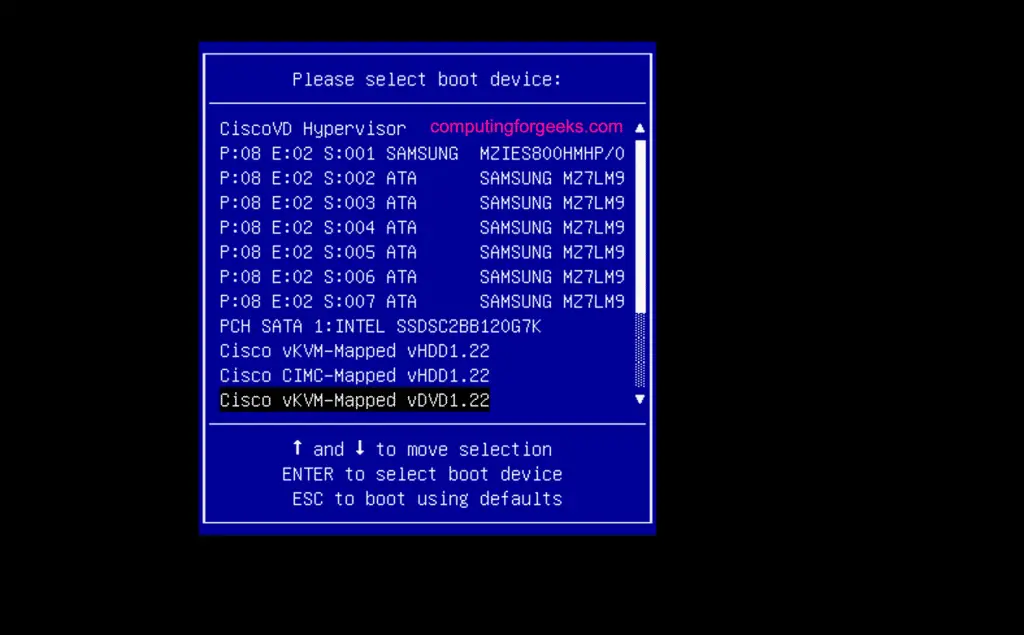
valitse ensimmäinen vaihtoehto ESXi 7: n asentamiseksi palvelimelle.
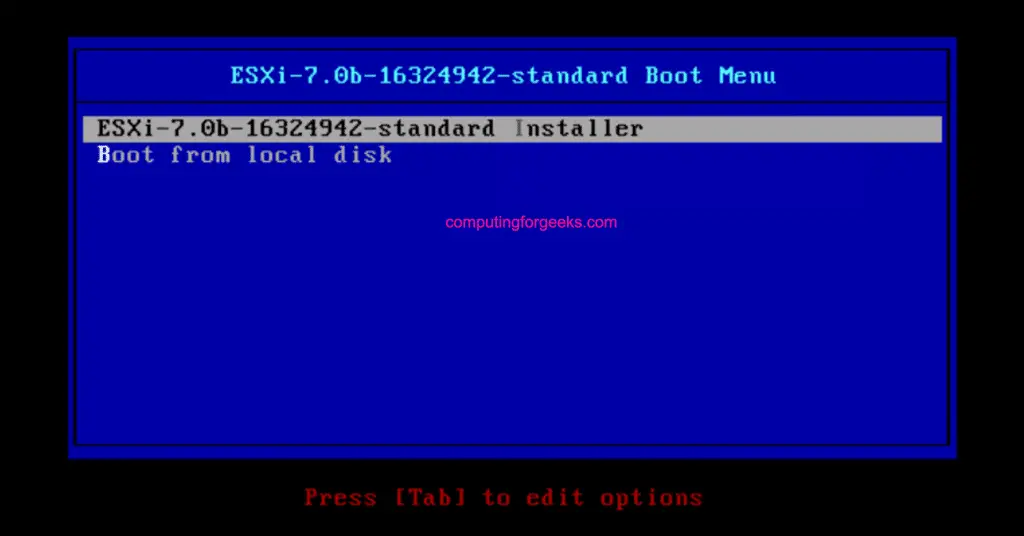
huomaa ESXi Installerin lataus. Odota muutama sekunti, niin kaikki on valmista.
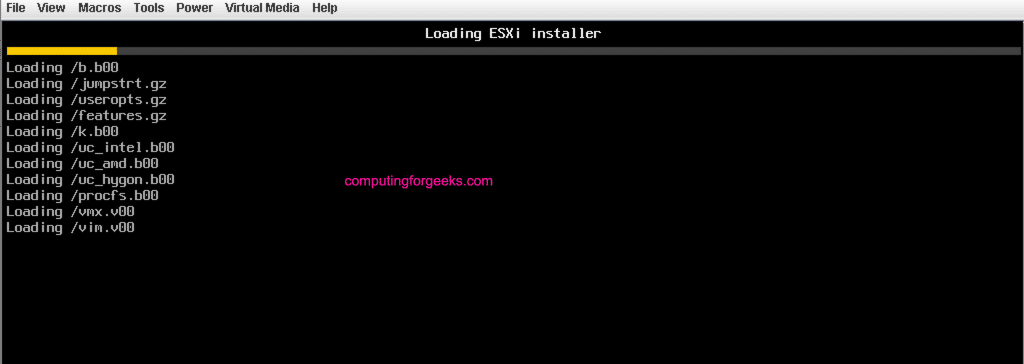
joitakin järjestelmän tietoja, kuten muistia ja suoritinta näytetään.
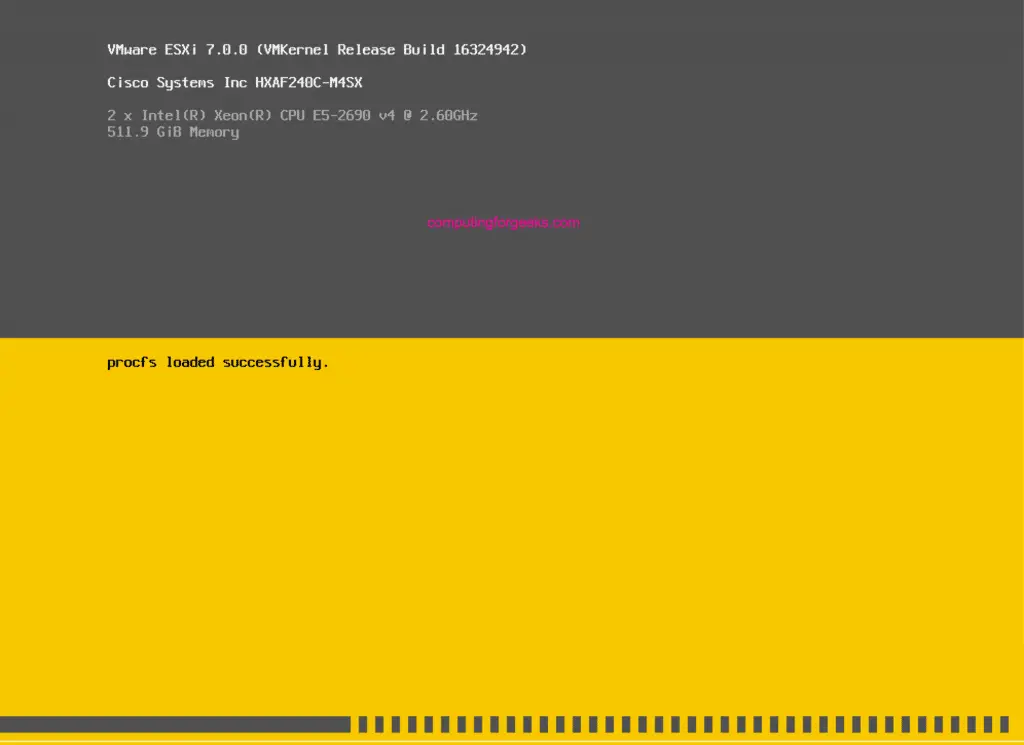
paina ”Enter” – näppäintä jatkaaksesi ESXi: n asennusta 7.0
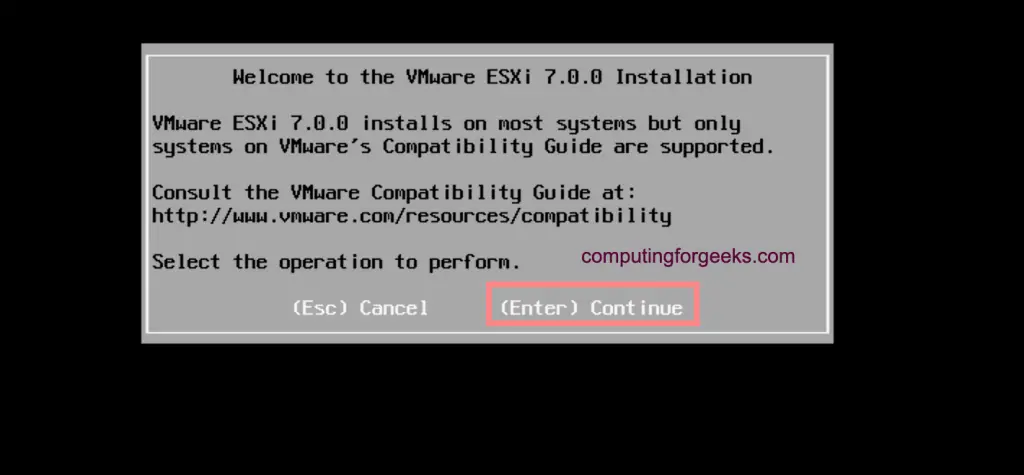
hyväksy VMware-lisenssisopimus, jos haluat asentaa. Voit keskeyttää voit käyttää ESC-näppäintä.
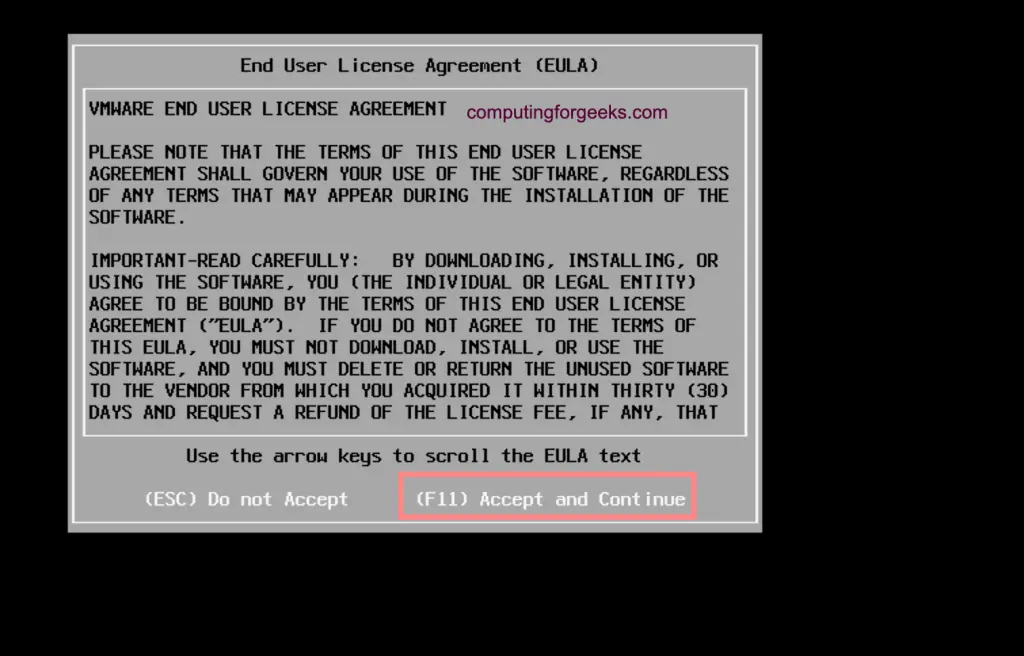
odota, että ESXi-asennusohjelma suorittaa laitteen skannauksen.
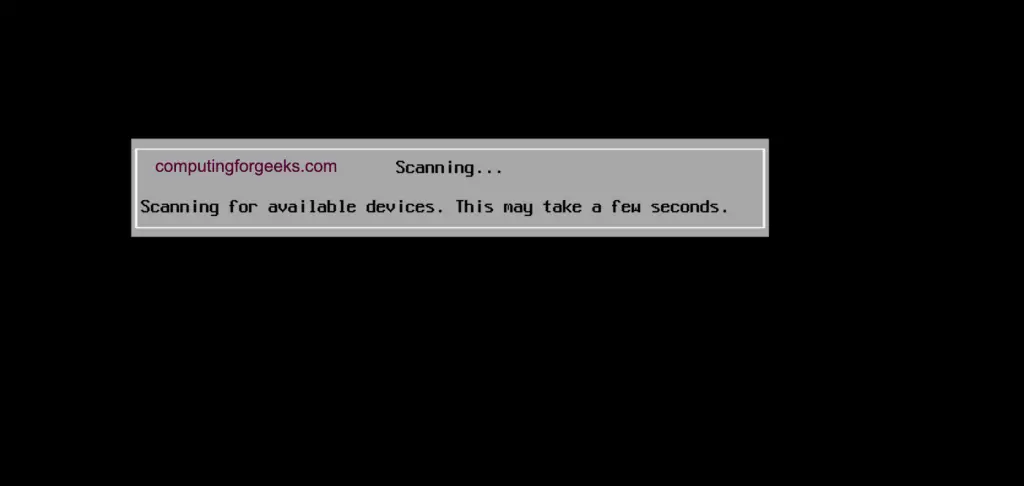
Valitse levy, johon ESXi 7 asennetaan.
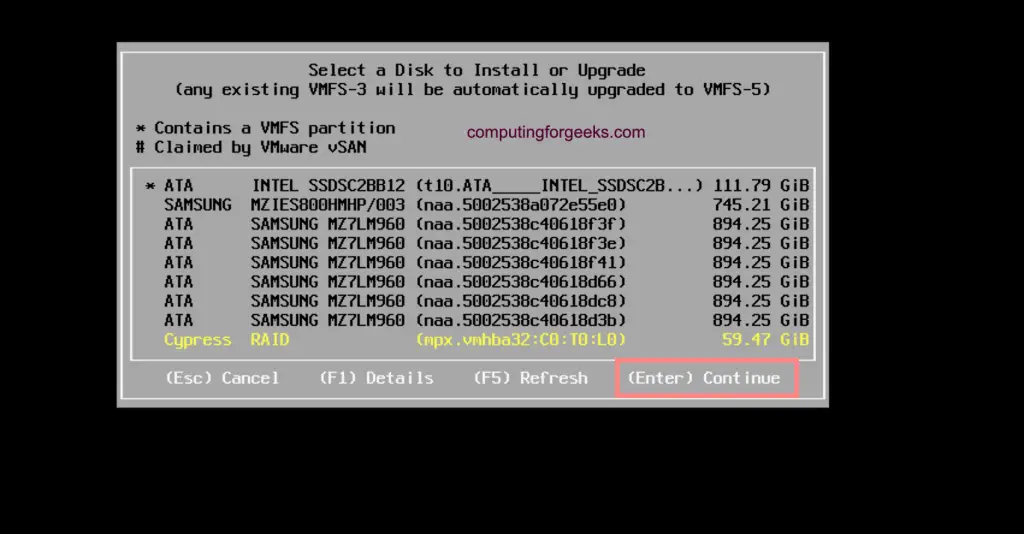
Valitse näppäimistön asettelu ja paina ”Enter” jatkaaksesi.
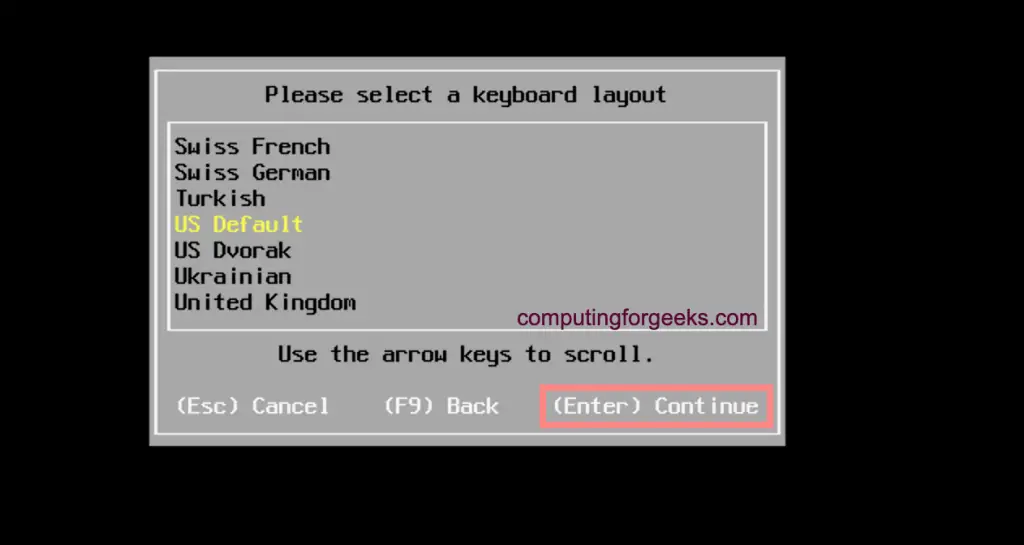
Aseta root salasana ja vahvista sitten jatkaa asennusta.
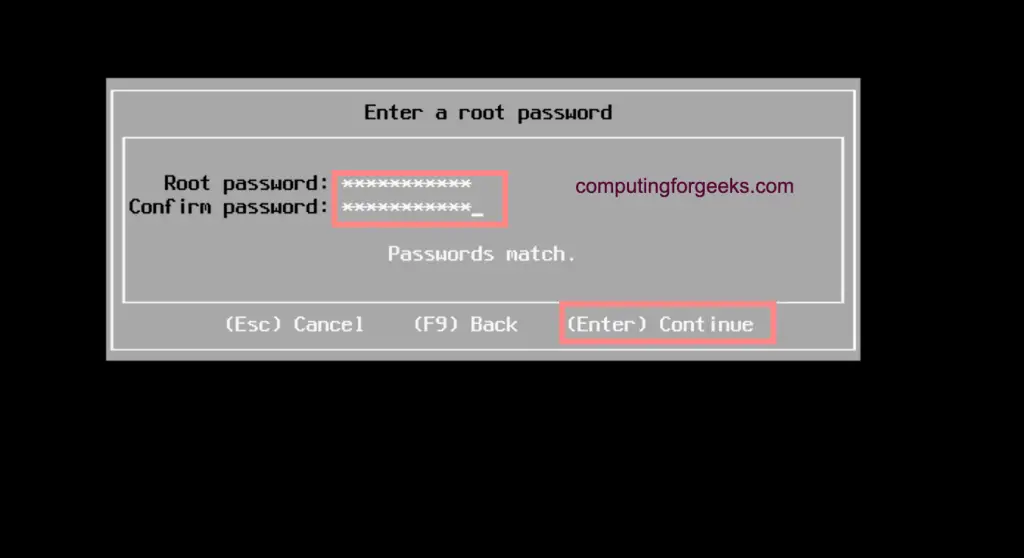
käytä F11: tä ESXi 7.0: n asennuksen vahvistamiseen.
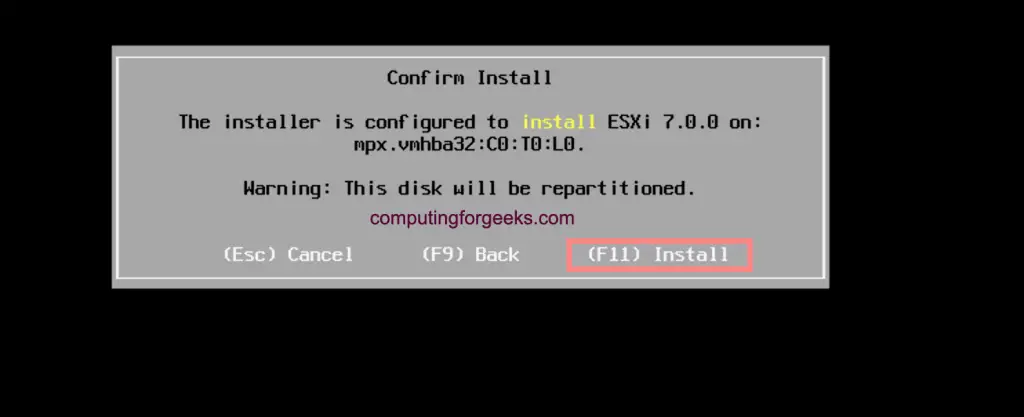
ESXi 7.0: n asennus fyysiseen laitteistoosi on aloitettava.
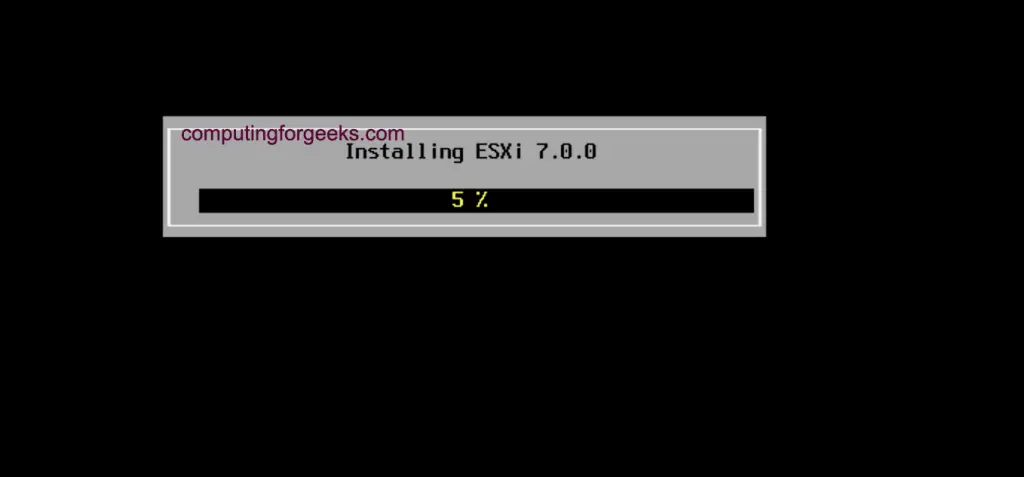
ESXi: n asennuksen jälkeen 7.0 on onnistunut irrottaa asennus CD tai USB laite käynnistä palvelin.
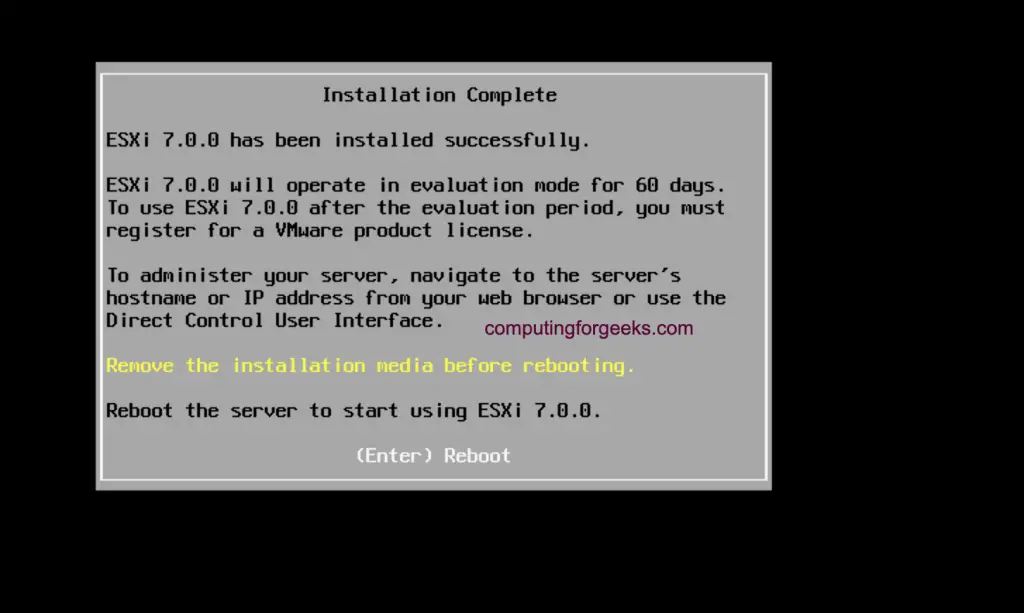
kun olet käynnistänyt uudelleen, käytä F2: ta ESXi 7: n määritysnäyttöön.
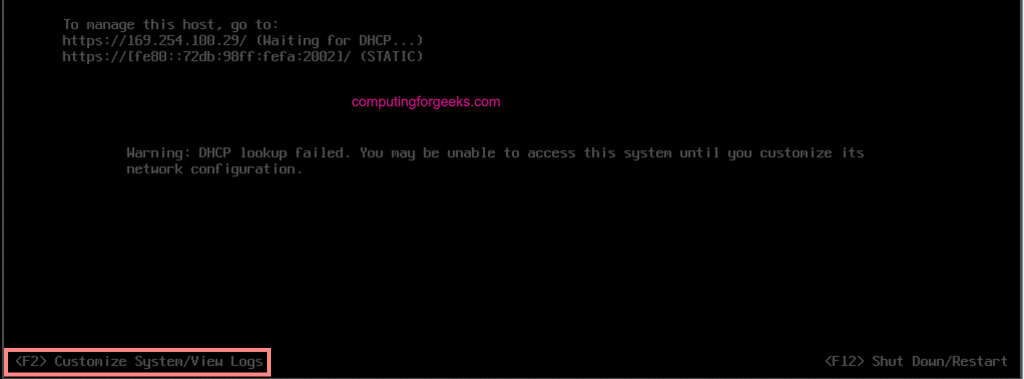
Kirjaudu pääkäyttäjällä ja aiemmin määrittämälläsi salasanalla.
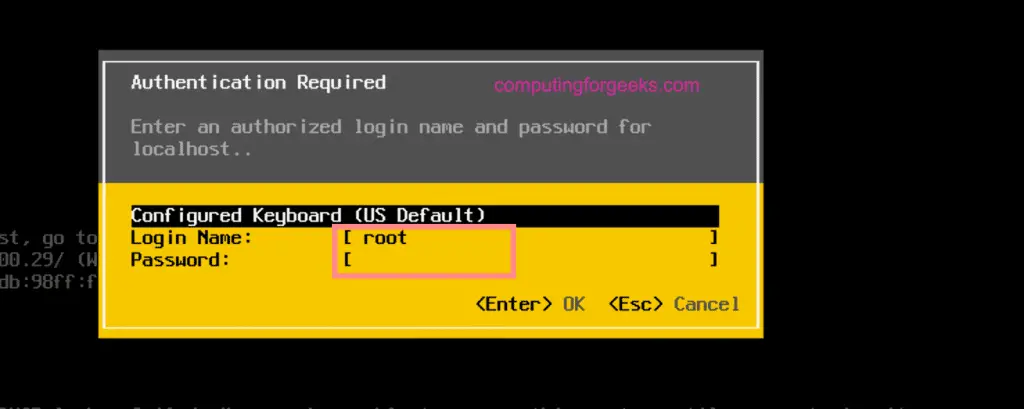
Siirry hallintaverkon Asetukset-osioon. Tässä asetamme ESXi-isännänhallintaverkoston vSphere-käyttöliittymän ja SSH: n käyttöön.
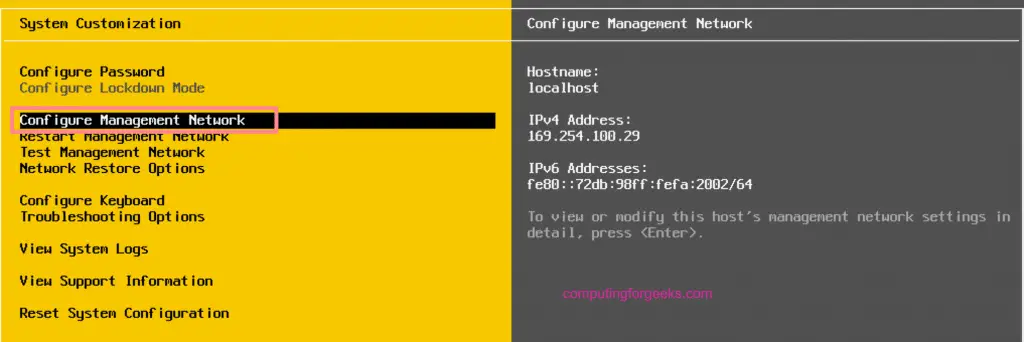
tarjoa IPv4-osoite, Aliverkon peite ja oletusyhdyskäytävä Hallintaverkolle.
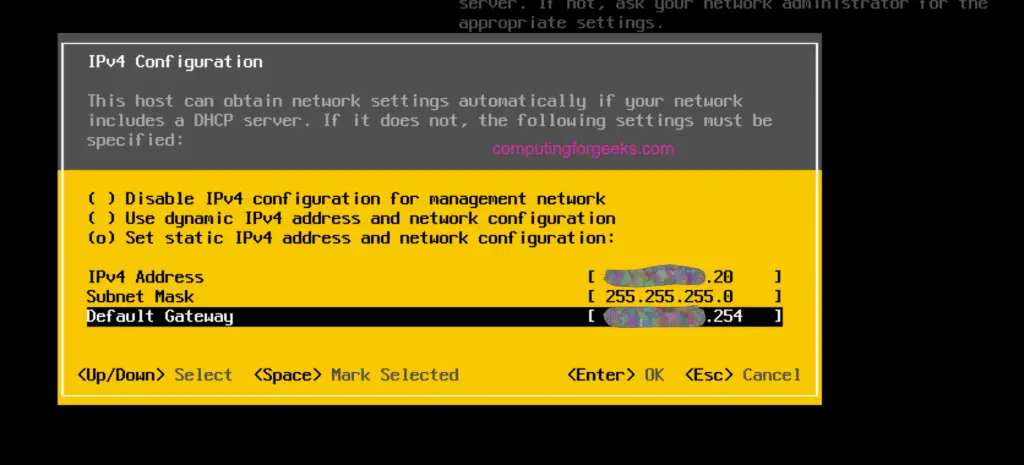
paina Enter kun valmis ja tallenna muutokset aseta ensisijainen ja vaihtoehtoinen DNS-osoitteet.
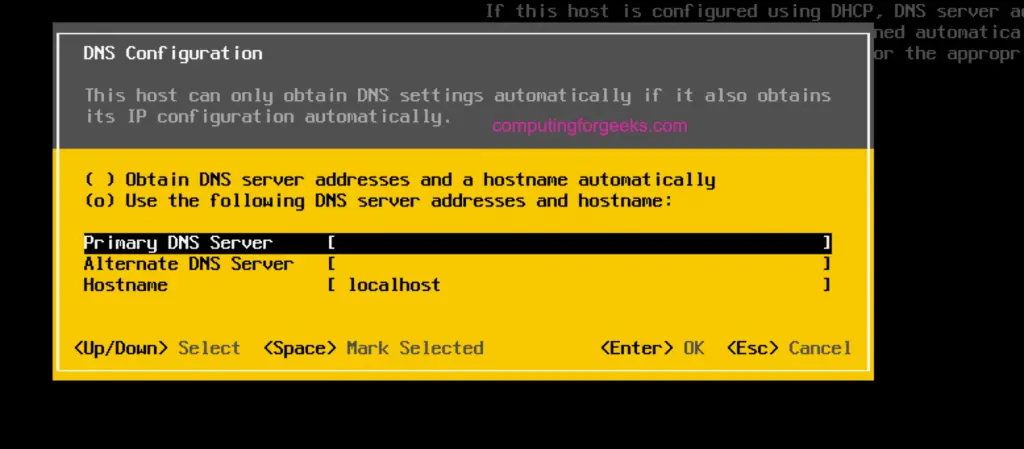
avaa asetettu IP-osoite päästäksesi ESXi UI-käyttöliittymään, jossa voit hallita isäntäjärjestelmää.
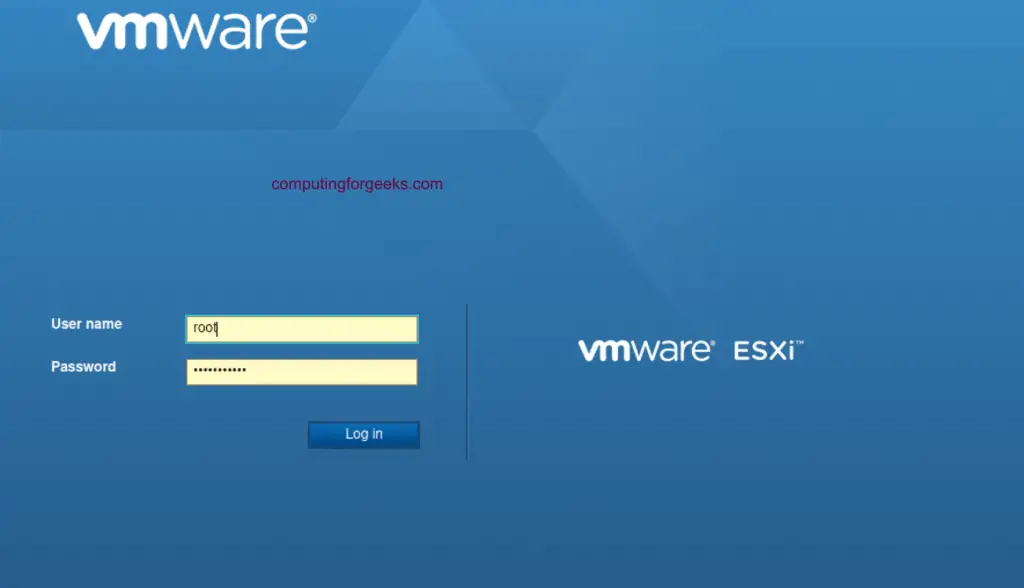
seuraavassa artikkelissa keskustelemme vCenter-laitteen asennuksesta ja vSphere 7-palvelimien eri kokoonpanoista.
Install vCenter 7 Server Appliance on ESXi Host
Stay connected as you check other virtualization related articles available on our website.
miten asentaa VMware Workstation Arch Linux / Manjaro
Miten seurata VMware ESXi Grafana ja Telegraf
miten valvoa VMware ESXi Host Librenms
VMware vSphere ja vCenter Central lokit hallinta Rsyslog